Como solucionar problema de visualizar video usando datos 3G/4G en Android
En el siguiente documento indicaremos como solventar si puede visualizar el video de su cá-mara por MyDlink mediante WiFi y no utilizando datos 3G o 4G, tenga en cuenta que la solu-ción es modificar algunos parámetros del proveedor de internet 3G (ISP).
En este ejemplo el procedimiento se ha realizado para Android con Movistar por lo que si dispone de otro ISP contacte con su proveedor para que le indique los datos a modificar.
(Esta información ha sido obtenida desde la página de comunidad movistar)
Paso 1 – Primero nos aseguramos de tener activos los paquetes de datos, si es el primer uso del móvil nos lo preguntará cuando lo encendamos. Si no, lo podemos revisar accediendo a las rutas mencionadas abajo o bien en la barra de notificaciones (dependiendo del terminal). Según la marca del móvil y versión de Android, acceder a la configuración del APN variará en algunos pasos, pudiendo ser así:
Ajustes > Conex. inalámbr. y redes > Redes móviles > Nombres de punto de acceso
Ajustes > Más ajustes > Redes móviles > Nombres de punto de acceso o APN
Ajustes > Conexiones inalámbricas > Redes móviles > APN
Paso 2 – Una vez allí podremos hacer lo siguiente:
Si disponemos de un terminal homologado, podemos probar a restablecer los valores predeterminados del APN, ya que ésta viene incluida en el firmware homologado. Para hacerlo pulsamos la tecla “Menú” y a continuación “Restaurar valores predeterminados”.
Revisar para así corregir la configuración si es que en algún momento se ha modificado, para ello pulsamos sobre el APN que está seleccionado para acceder a su configuración.
Crear un nuevo APN, esta opción es la más adecuada si se dispone de algún terminal liberado (con firmware del antiguo operador con el cuál se adquirió) o si se ha comprado libre de fábrica. En cualquier caso pulsaremos la tecla “Menú” y a continuación “APN Nuevo”.
Paso 3 – Para disponer de una sola configuración que también incluya los datos necesarios para el envío/recepción de los MMS, introducir estos parámetros:
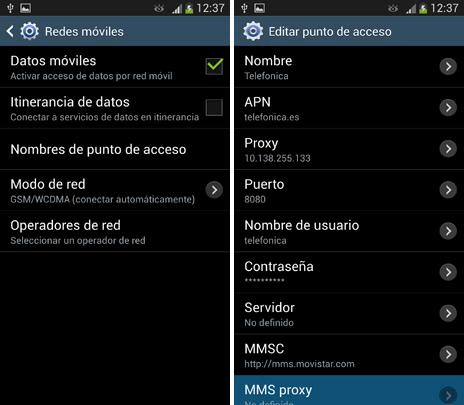
Nombre: Movistar
APN: telefonica.es
Proxy: 10.138.255.133
Puerto: 8080andr.JPG
Nombre de usuario: TELEFONICA
Contraseña: TELEFONICA
Servidor: <No establecido>
MMSC: http://mms.movistar.com
Proxy MMS: 10.138.255.5
Puerto MMS: 8080
MCC: 214
MNC: 07
Tipo autentificación: PAP
Tipo APN: elegir Internet+MMS o escribir default,supl,mms
De lo contrario o por cualquier otro motivo, también está disponible
a probar esta otra configuración. Sólo parámetros para Internet.
Nombre: Movistar
APN: movistar.es
Proxy: <No establecido>
Puerto: <No establecido>
Nombre de usuario: MOVISTAR
Contraseña: MOVISTAR
Servidor: <No establecido>
MMSC: <No establecido>
Proxy MMS: <No establecido>
Puerto MMS: <No establecido>
MCC: 214
MNC: 07
Tipo autentificación: PAP
Tipo APN: elegir Internet o escribir default
Una vez introducidos todos estos datos, pulsamos la tecla “Menú” y a continuación “Guardar”. En el caso de haber creado un nuevo APN, seleccionarlo. Finalmente el móvil volverá a coger cobertura de datos para así ya poder navegar, gestionar el co-rreo, usar aplicaciones que requieran conexión, etc.
Otros usuarios también consultaron:
- Como solucionar problema de visualizar video usando datos 3G/4G en BlackBerry Ver respuesta
- Como solucionar problema de visualizar video usando datos 3G/4G en iOS Ver respuesta
- Como solucionar problema de visualizar video usando datos 3G/4G en Symbian Ver respuesta
- Como solucionar problema de visualizar video usando datos 3G/4G en Windows Phone Ver respuesta